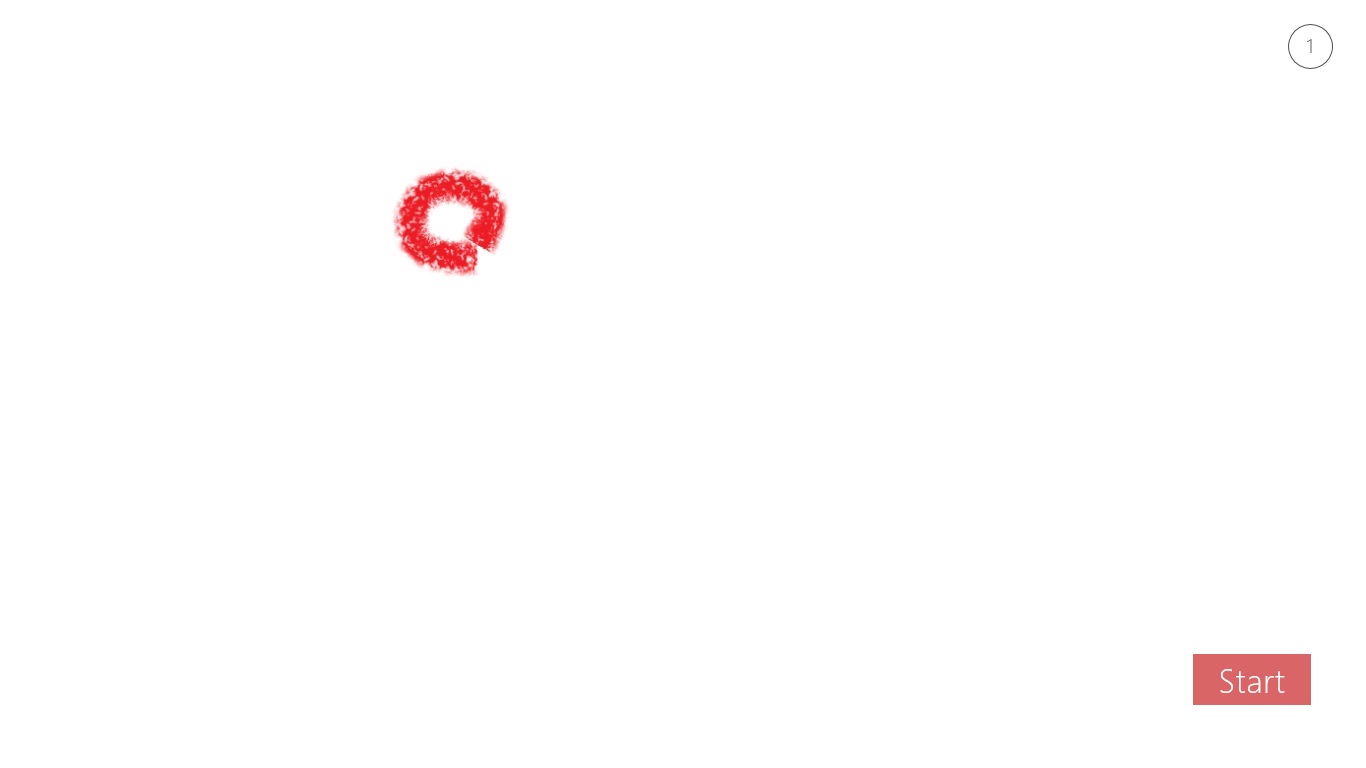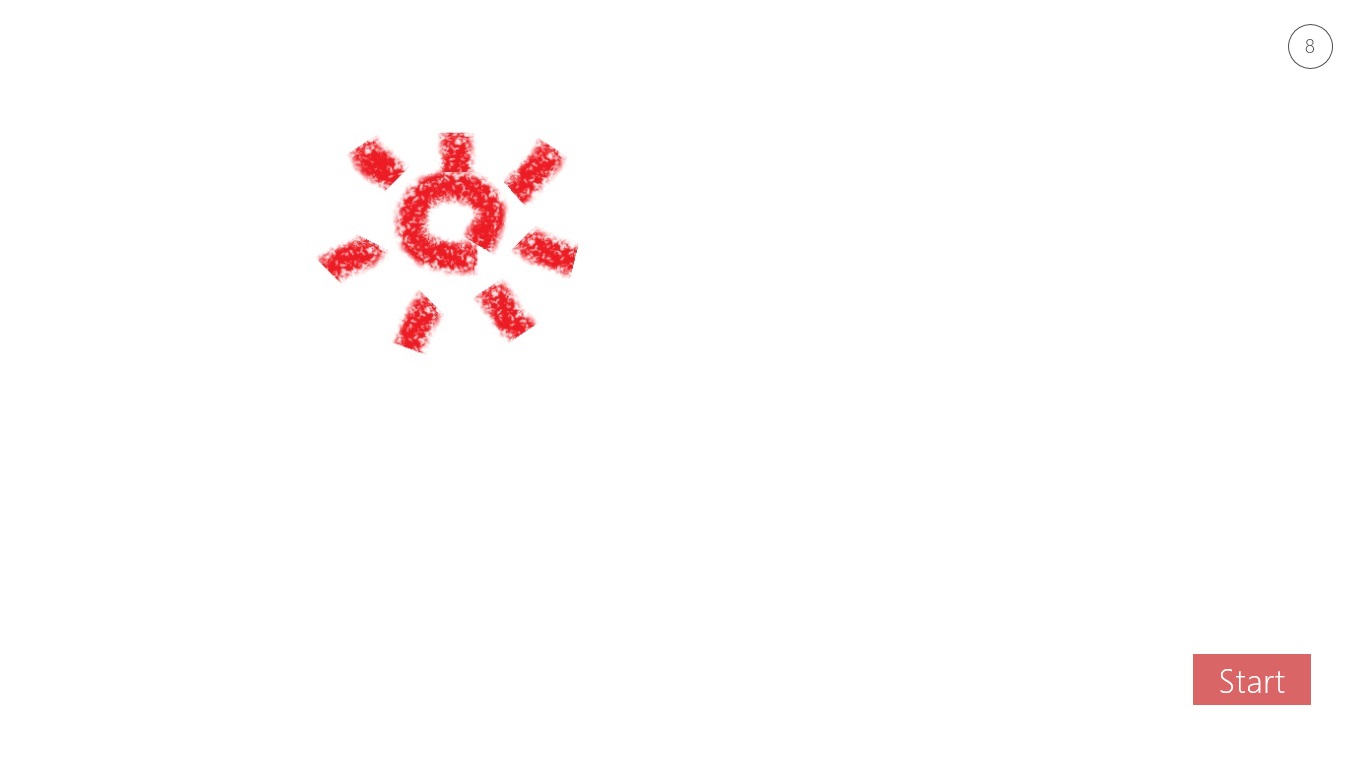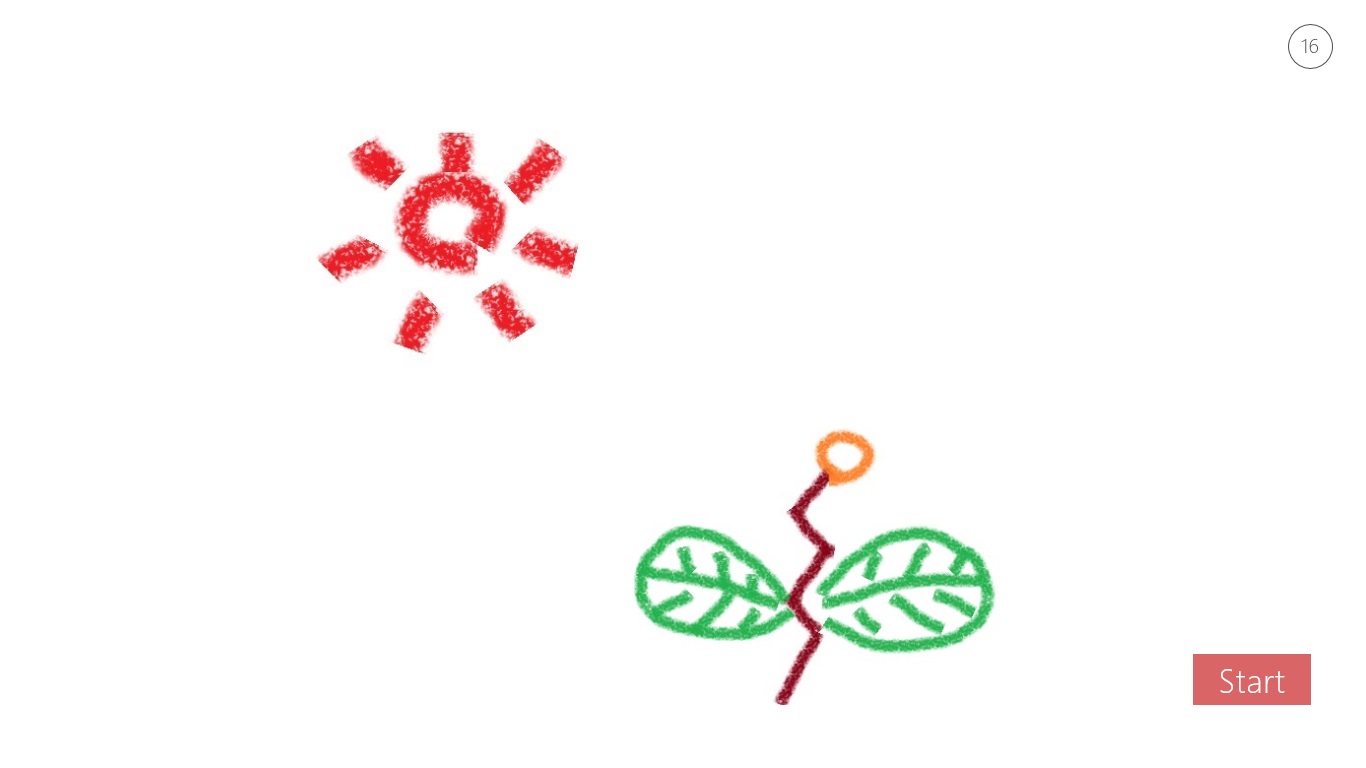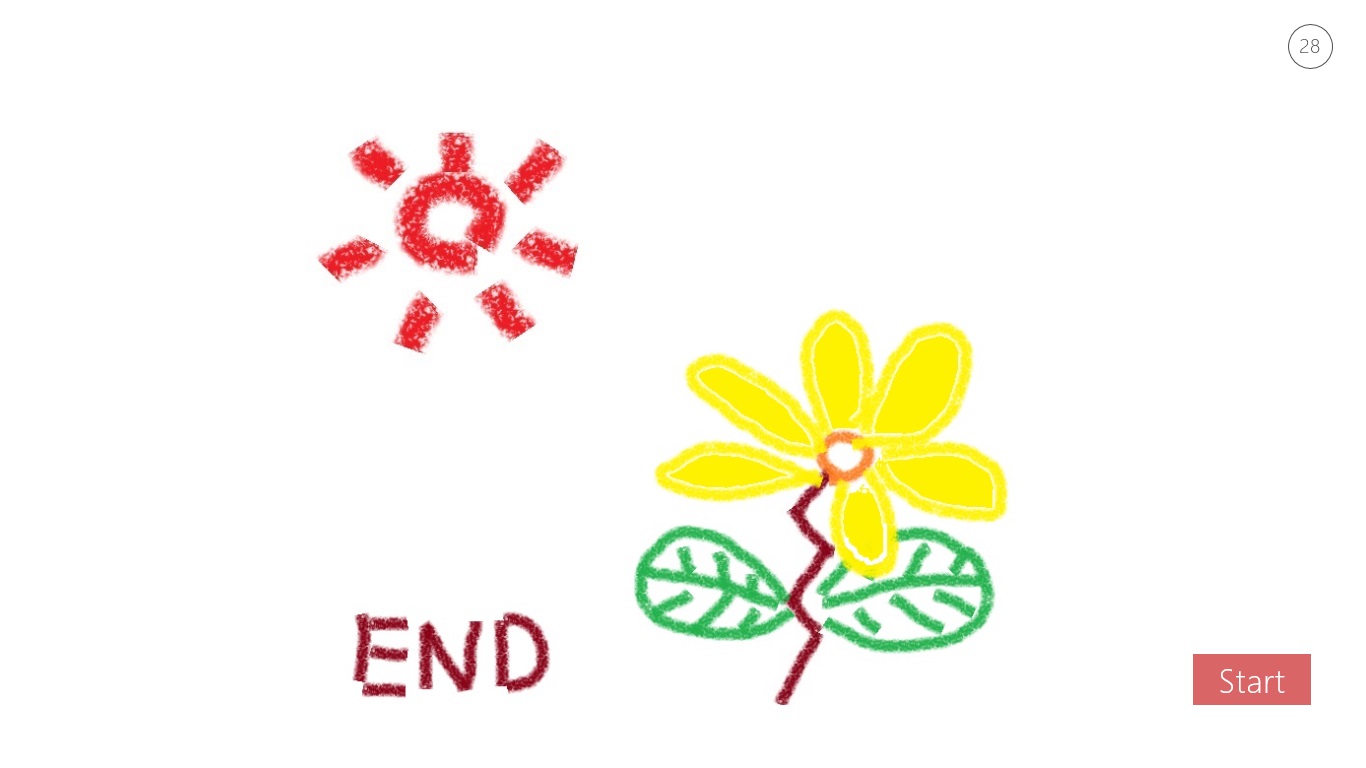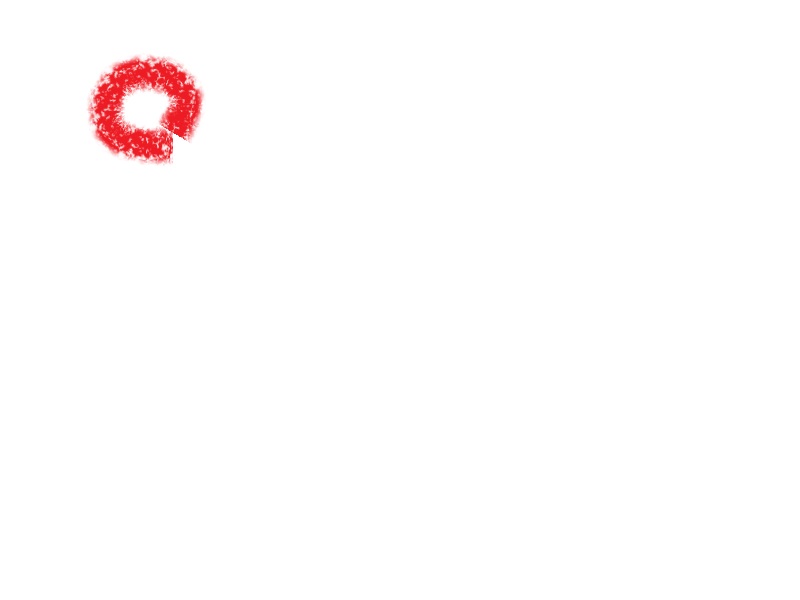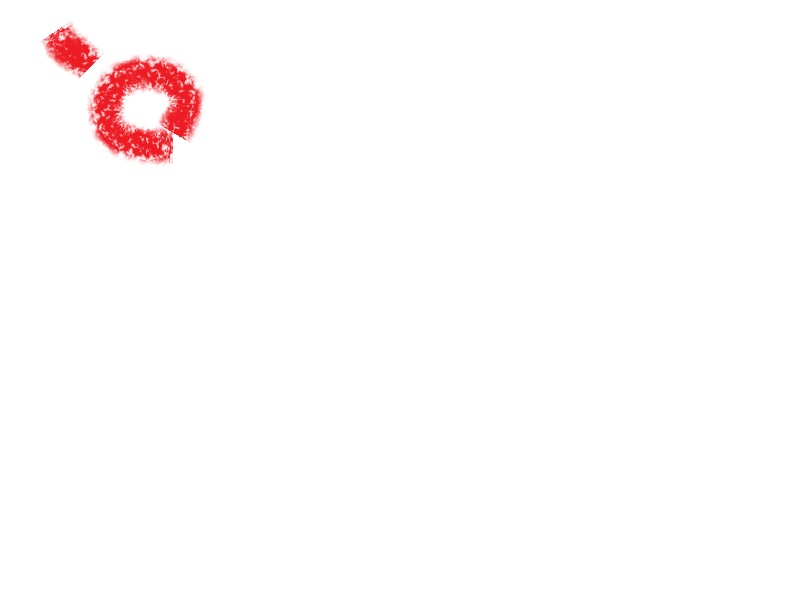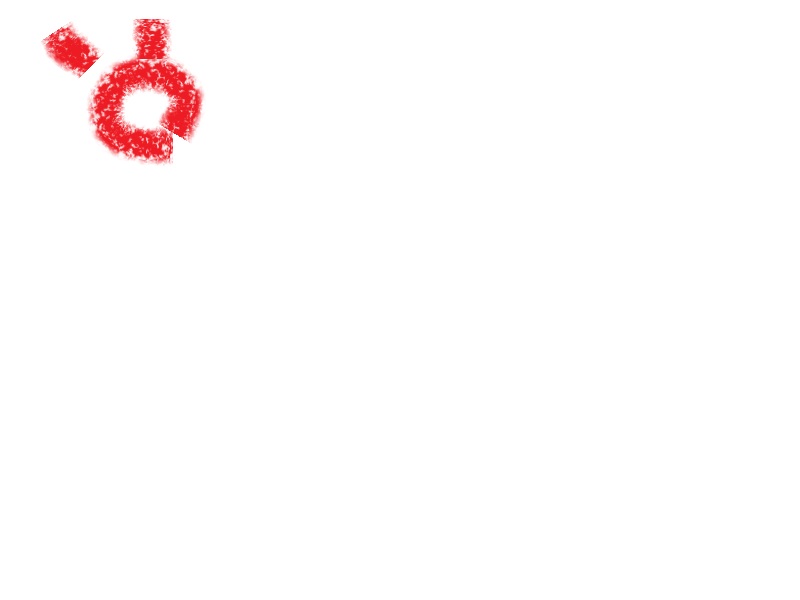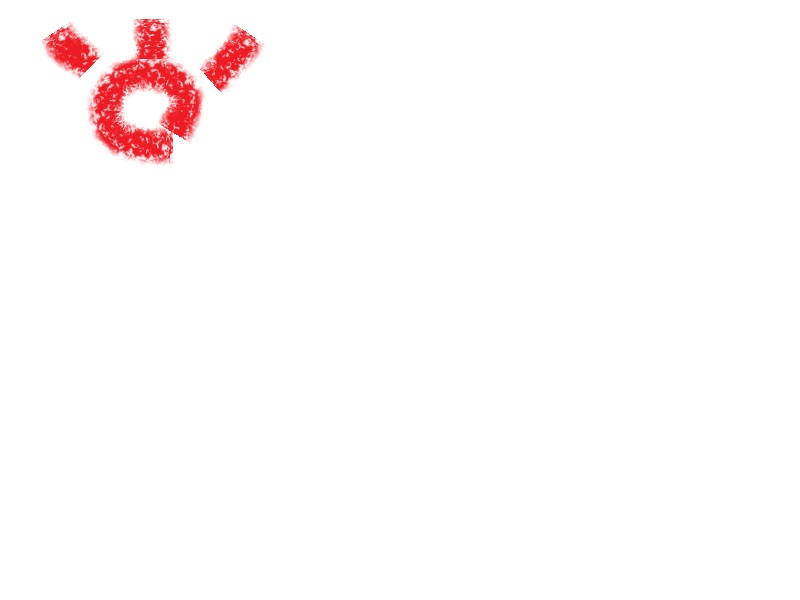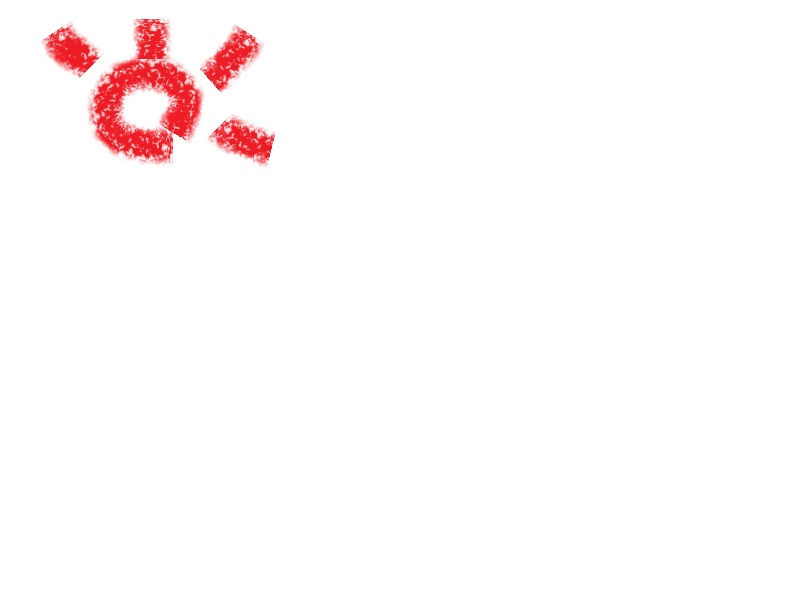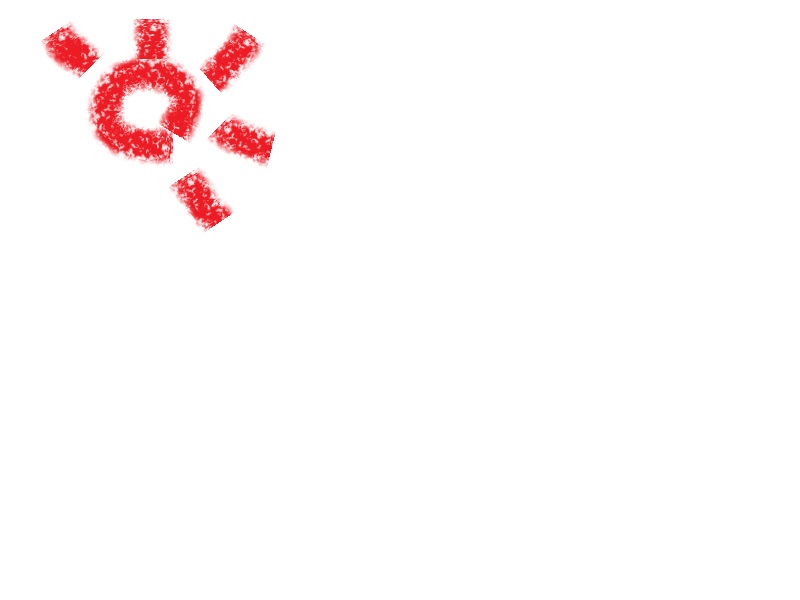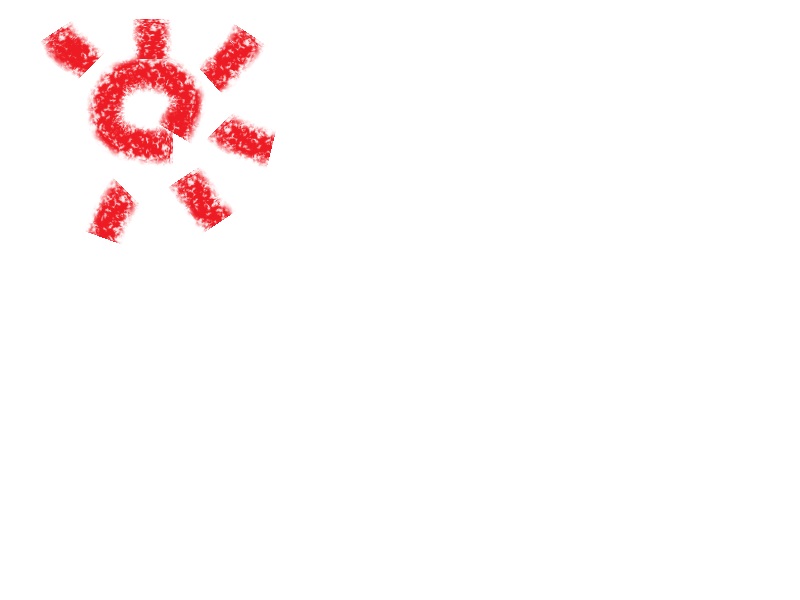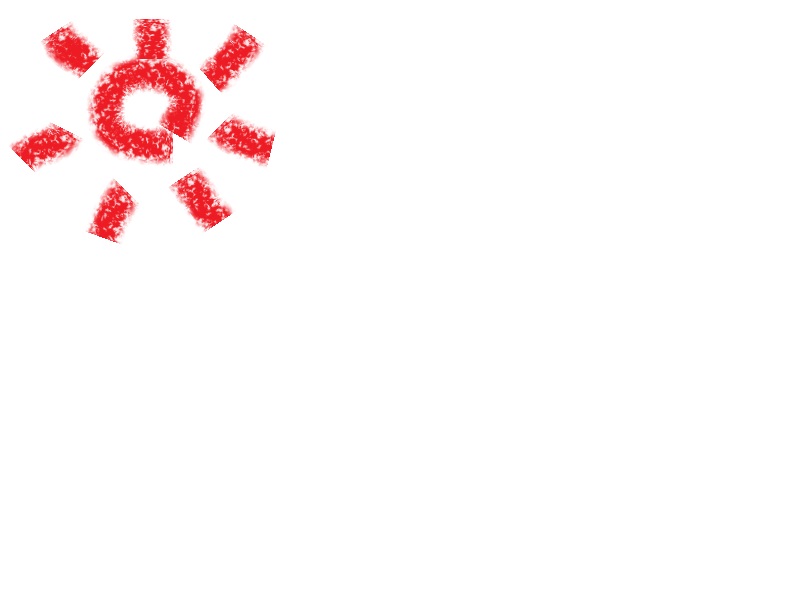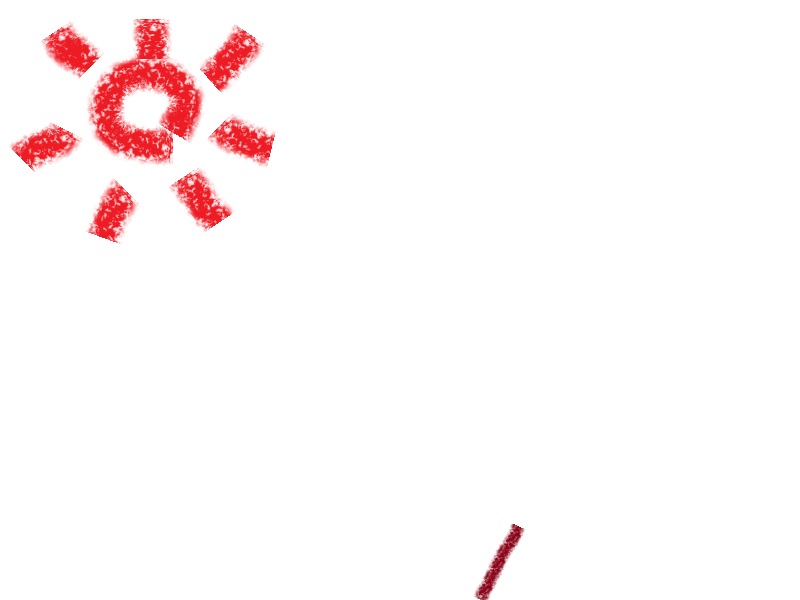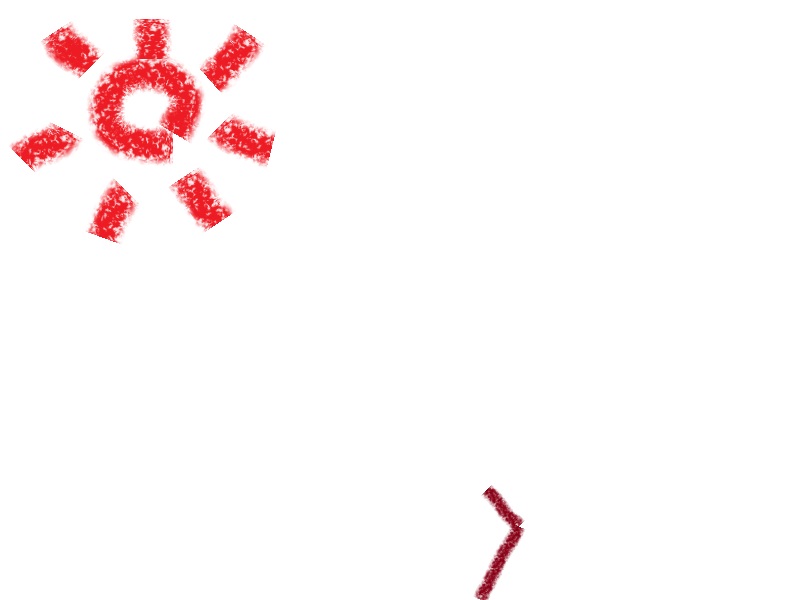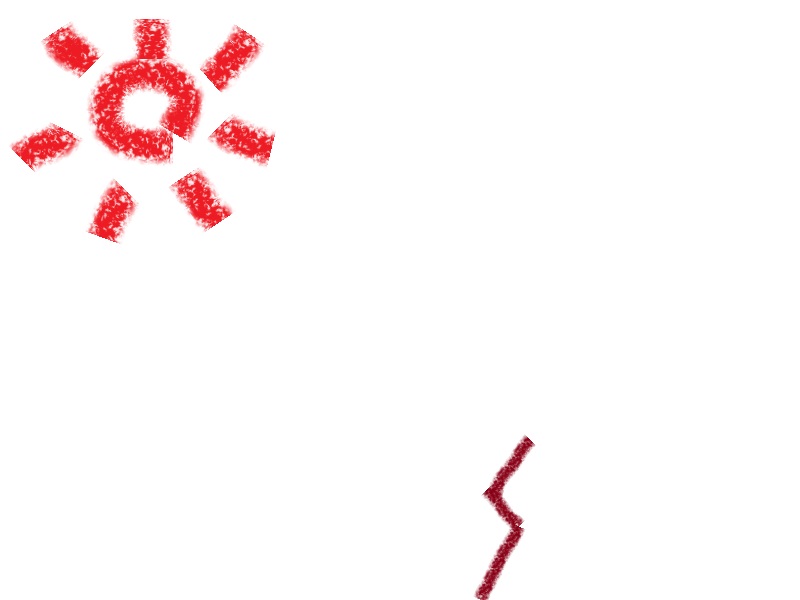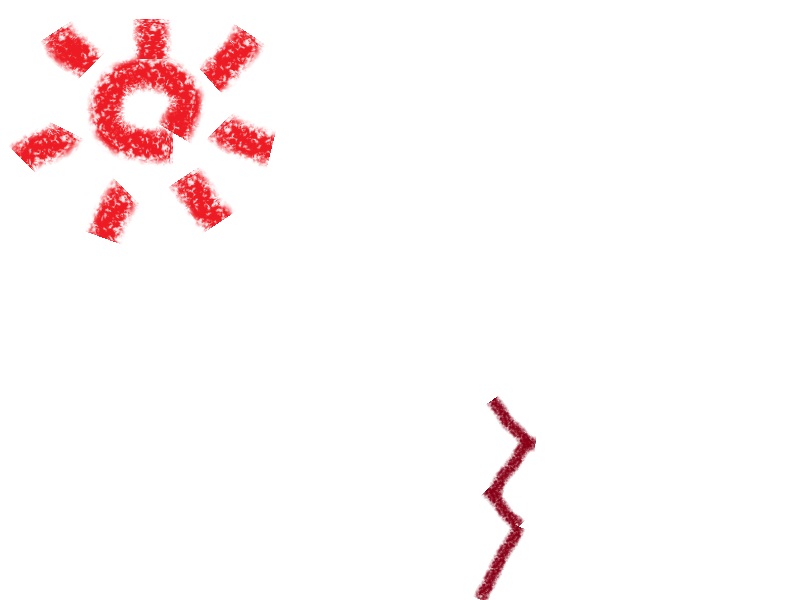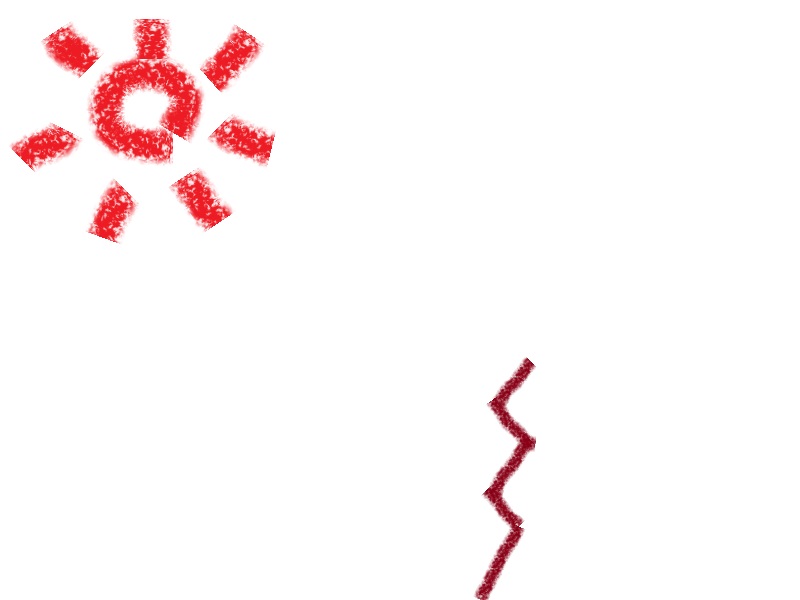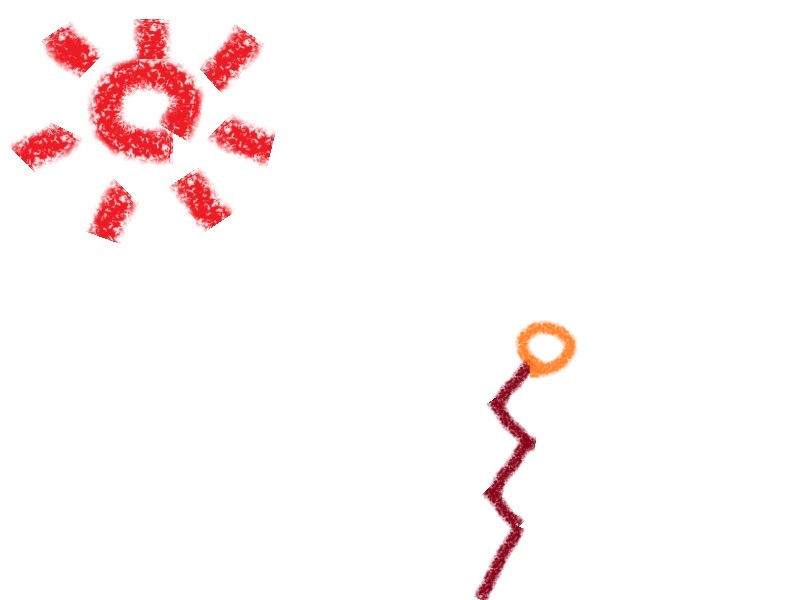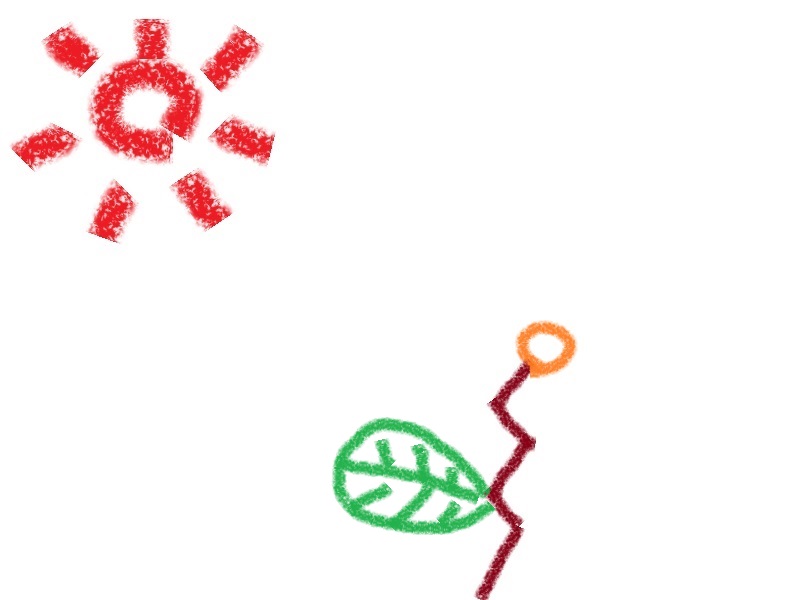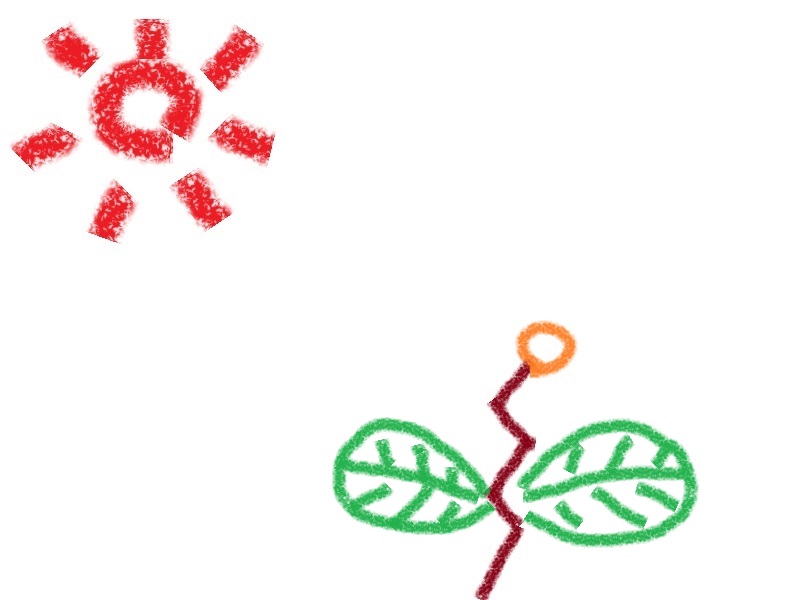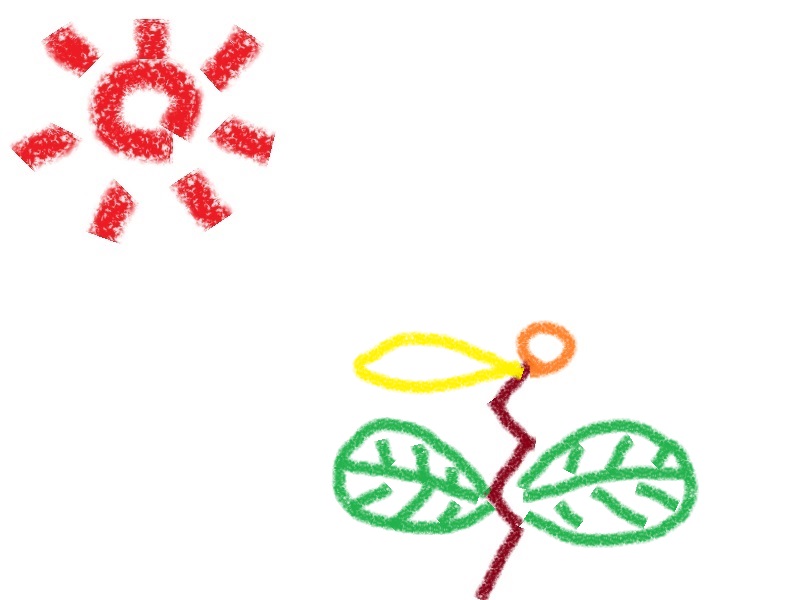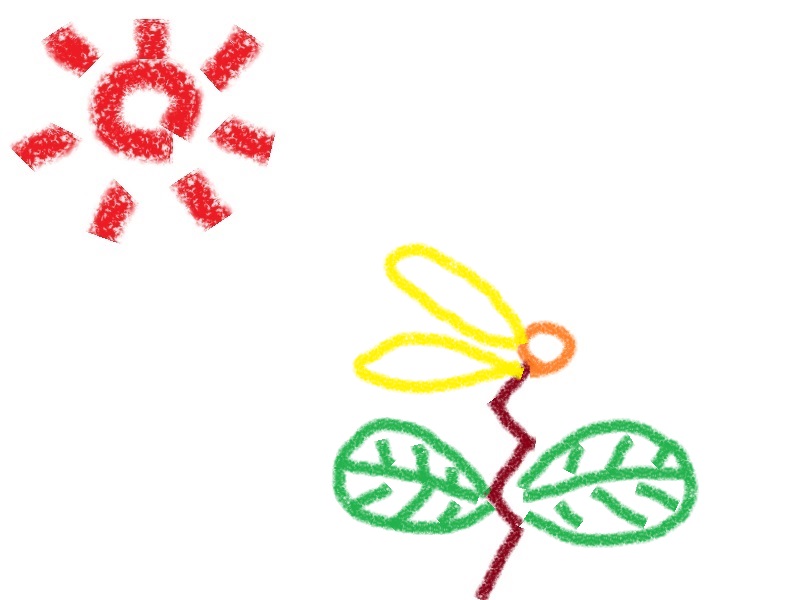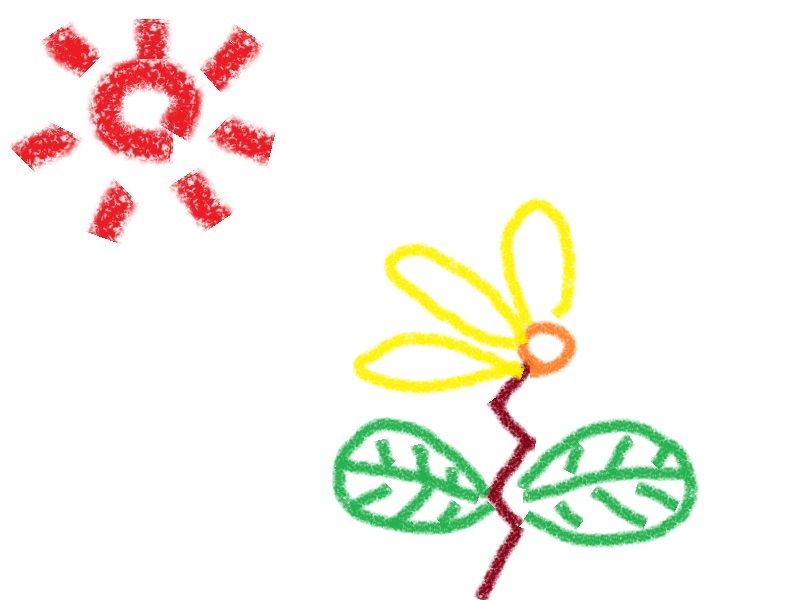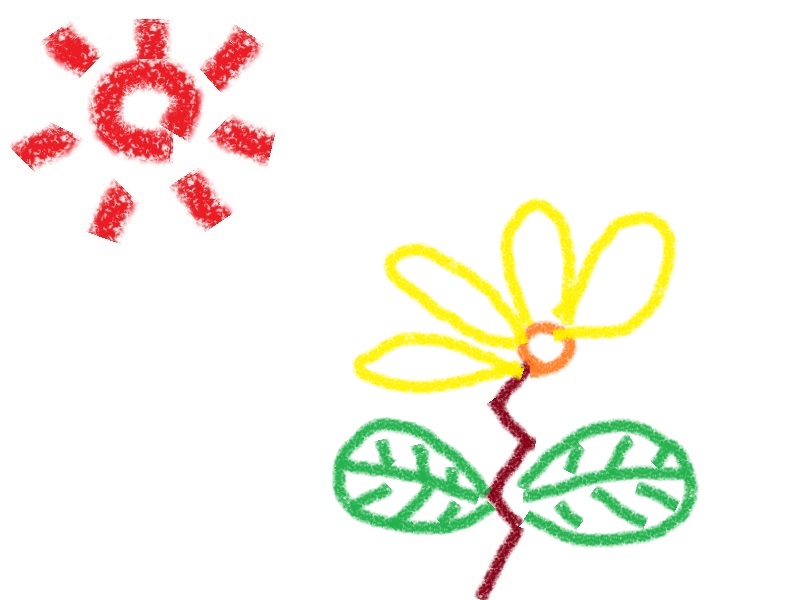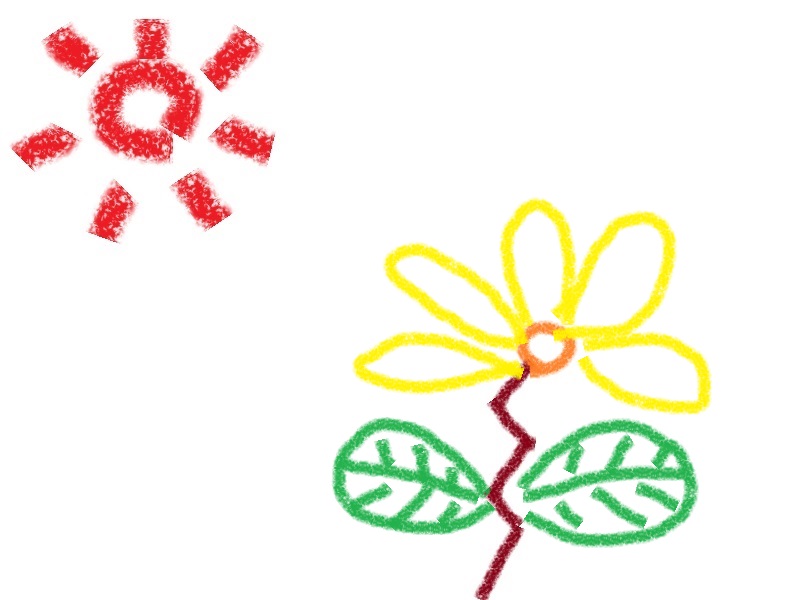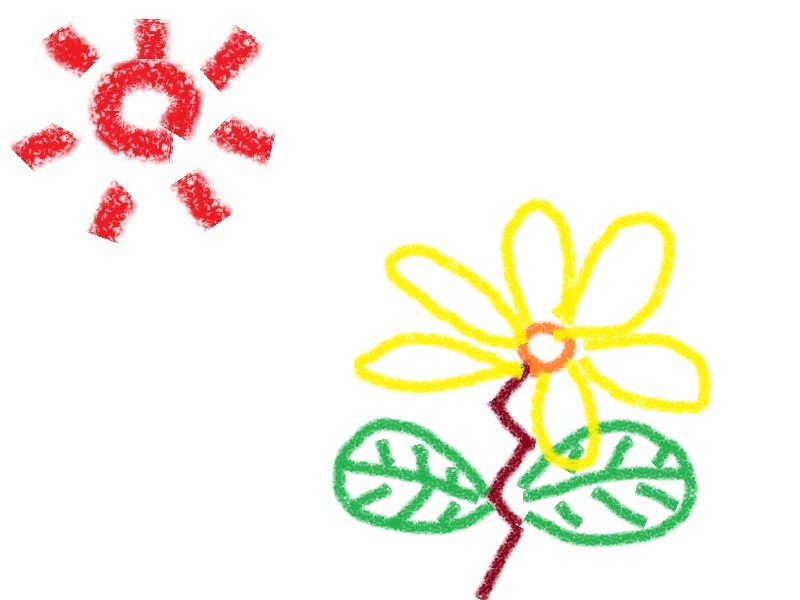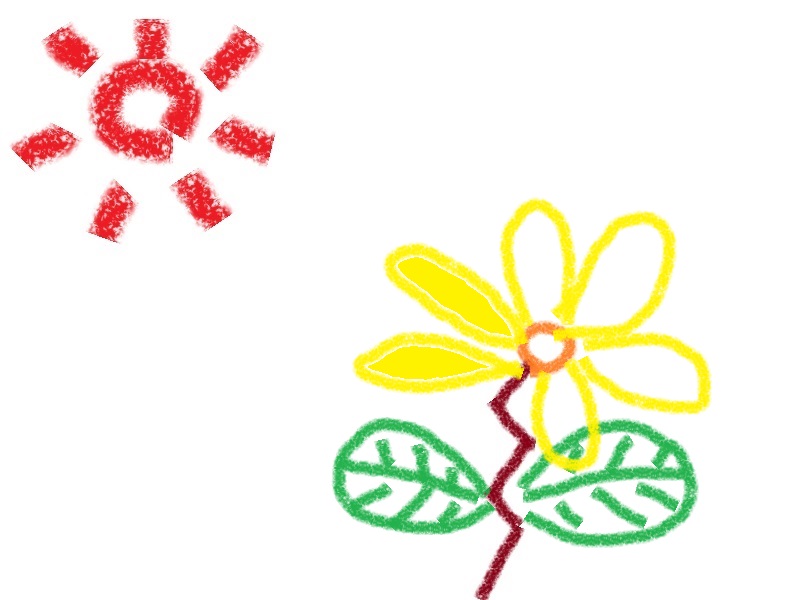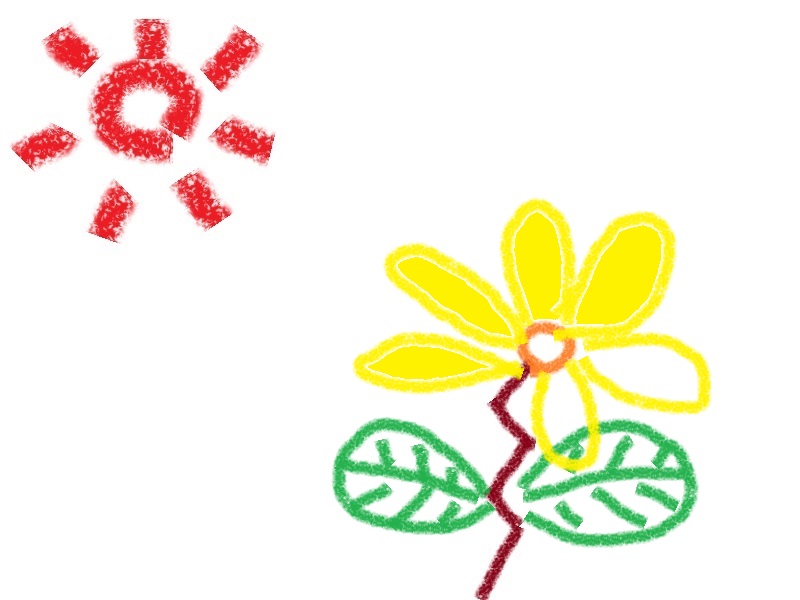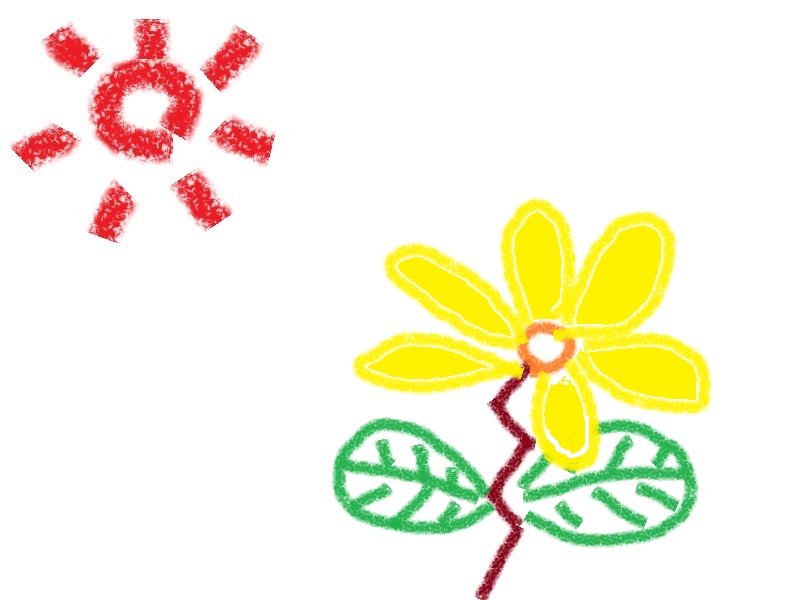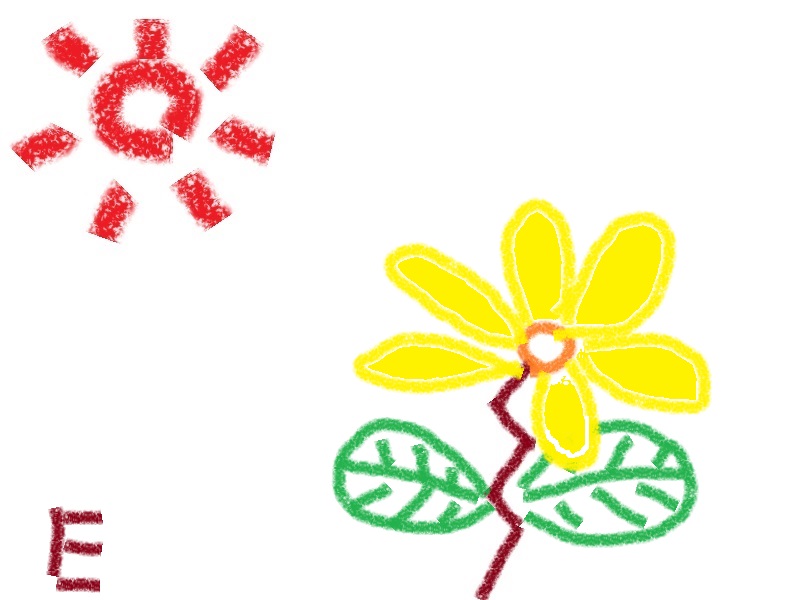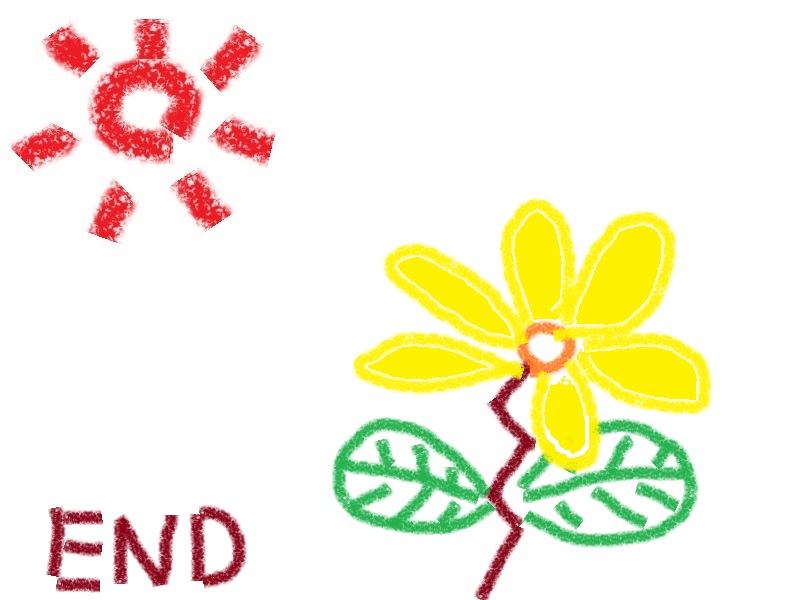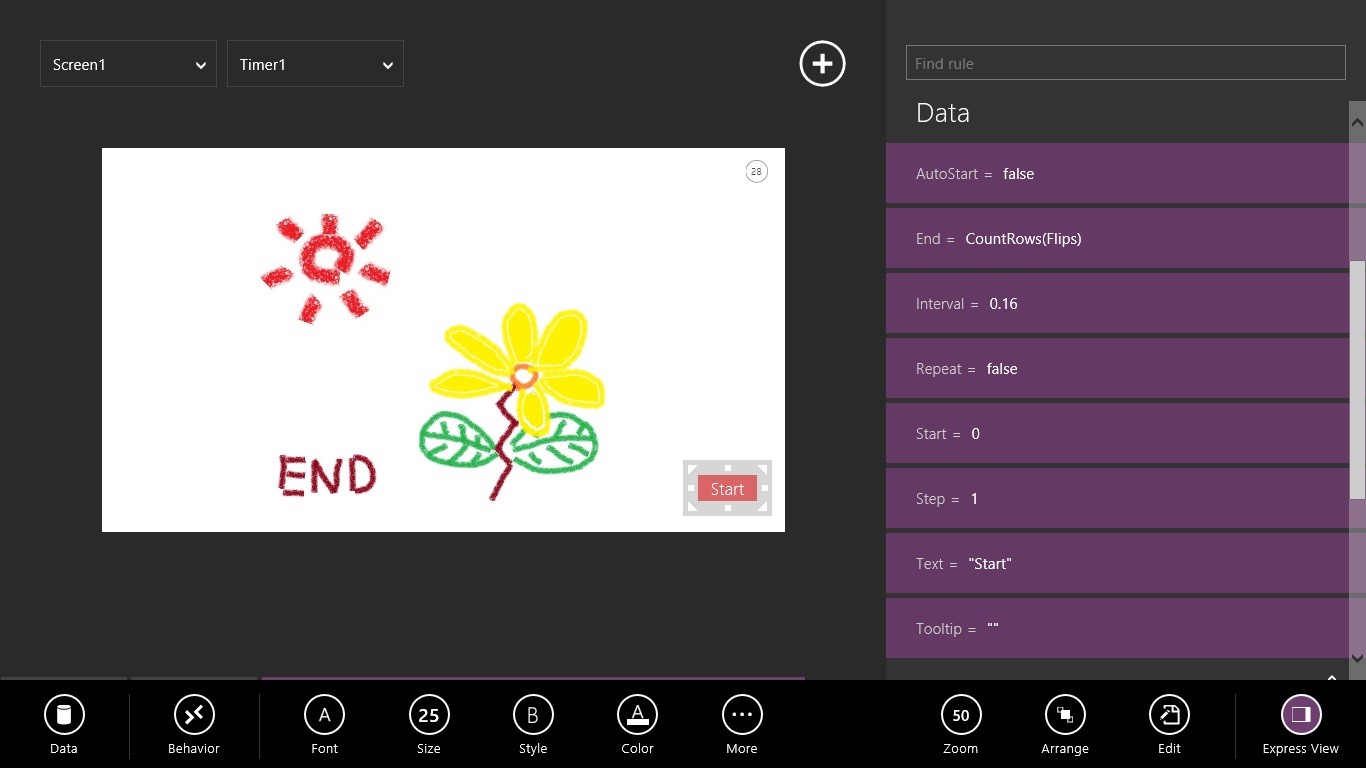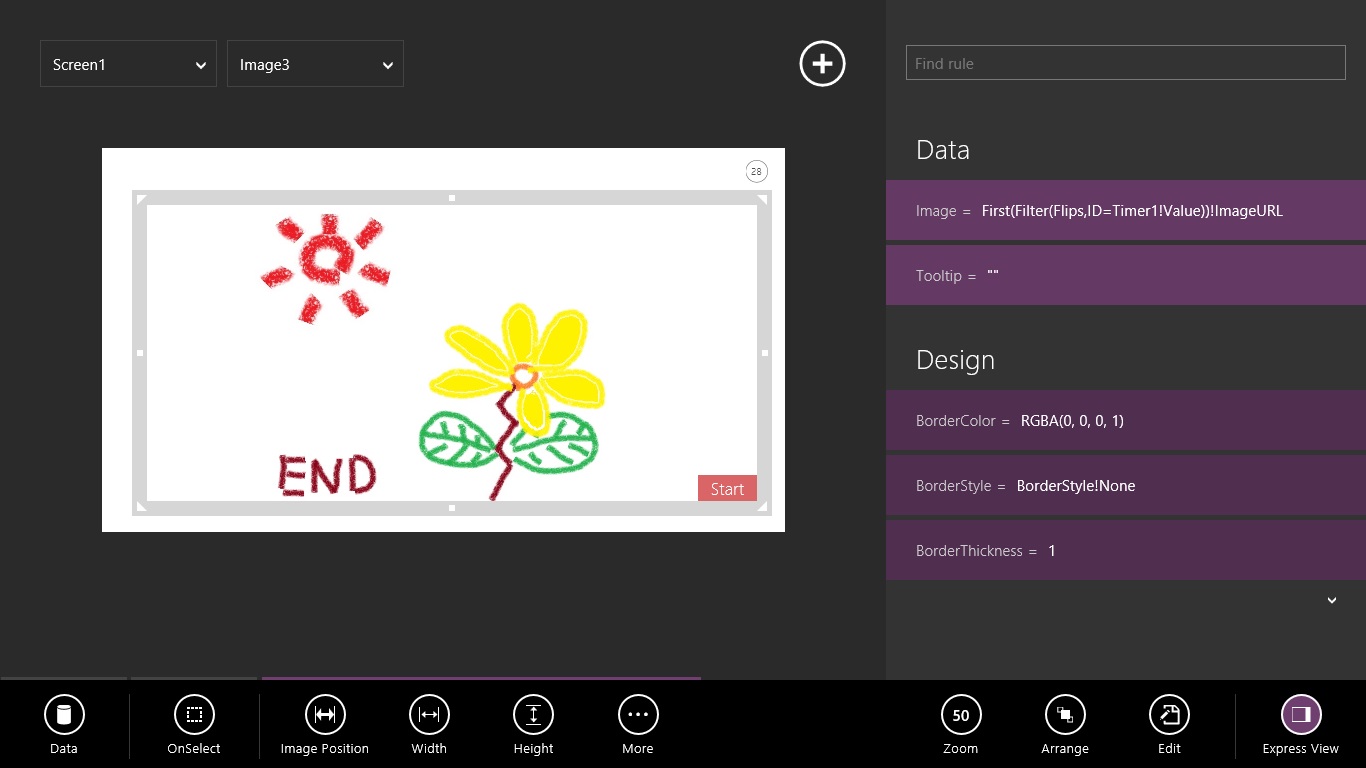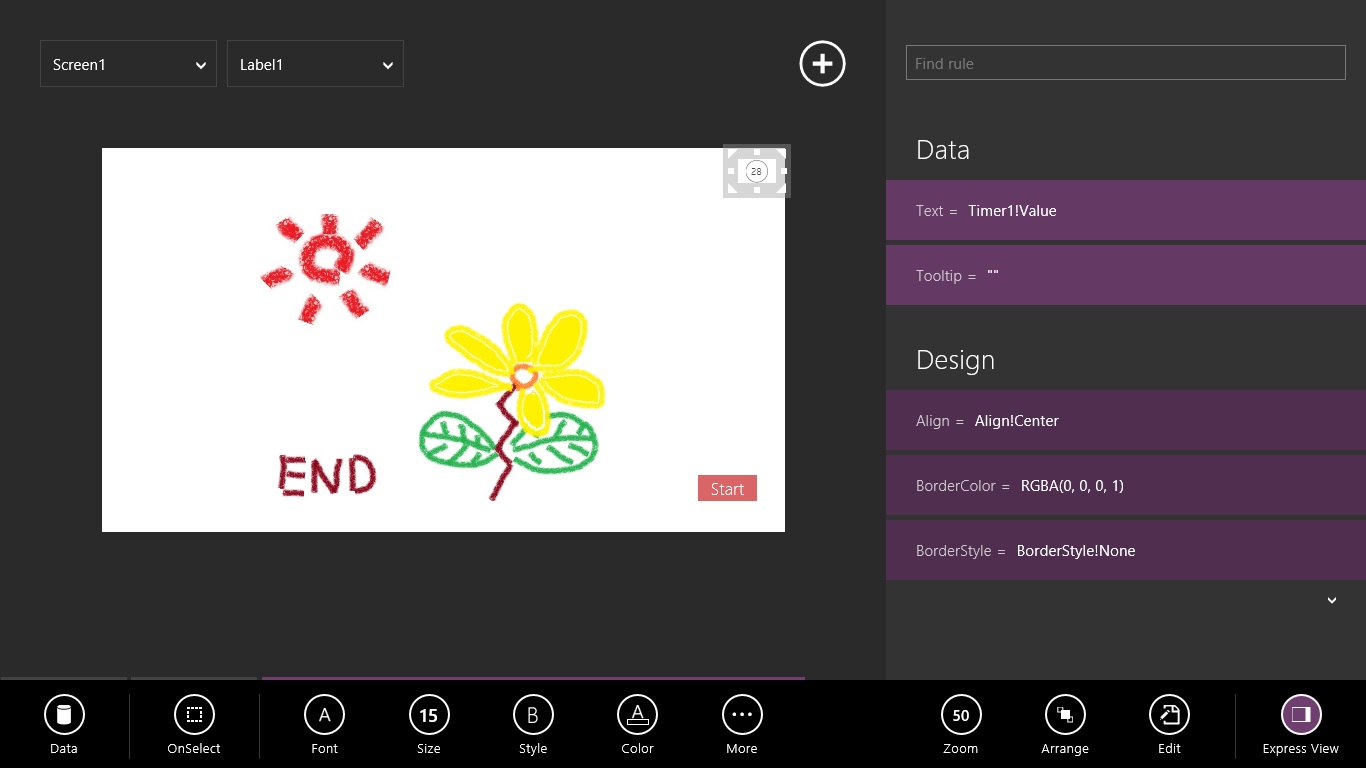パラパラ漫画再生アプリ
今回は、タイマー機能を使用して、パラパラ漫画の再生アプリを試作します。実際の画面を確認
画面の進行を見るため、参考として4画面掲載します。以下に、作成時のポイントを記述します。
[ 目次 ]
事前準備
- まず、パラパラ漫画の画像を作成しておきます。実写のコマ撮りでも同様です。 写真は以下の 28 枚です。稚拙なサンプルですが、ご了承ください。
- データソースとして読み込むエクセル表を作成します。 「 ID 」 と「 写真の保管場所 」だけという、シンプルな表を作成し、テーブル変換しておきます。実際のシートには、28行分、入力しています。 テーブル変換の手順は、こちら(サンプルで気付いたポイント)に記しています。興味のある方はご覧ください。
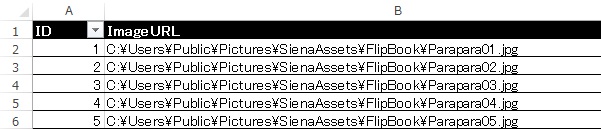
仕様確認
スタートボタンをクリックしたら、パラパラ漫画を最後まで再生します。タイマーとデータソースの関係がわかるように、タイマーの進捗を表す値も、画面右上に表示します。
仕組みの解説
ここでは、貼り付けた部品の属性を ExpressView で確認します。部品を選んで右下の ExpressView ボタンをクリックすれば、画面右に開きます。
以下、画像をクリックすると拡大画面が表示されます。
- タイマー タイマーは、貼り付けた部品をクリックすると、カウントが始まるようです。
- イメージ タイマーのカウント数と一致するコマを表示します。
- ラベル この部品は必須ではないのですが、タイマーのカウントと画像の進行の関係を見るために、入れてみました。 Text 属性を、 Timer1!Value にして、タイマーのカウント数を表示しています。
コマの数だけカウントするよう、総カウント数にデータソースの行数を指定しています。
End 属性で、 CountRows(Flips) と指定している部分がそれです。
また、作品の趣向に合わせて、カウントの間隔を指定しています。
Interval 属性で 0.16 (秒)と指定しているのがそれです。
Image 属性で、 First(Filter(Flips,ID=Timer1!Value))!ImageURL と指定している部分がそれです。